
Baru-baru ini Path telah melakukan update aplikasi terbarunya menjadi versi 5.1.0. Dalam update aplikasi terbaru ini, Path menawarkan tampilan antarmuka yang baru dibandingkan sebelumnya.
Kini dalam tampilan antarmuka Path terdapat 4 menu utama pada aplikasinya yang terdiri dari menu Timeline, Activity, Friends, dan Moments. Nah salah satu hal yang cukup mengganggu bagi sebagian orang pada update Path terbaru ini adalah fitur video yang berjalan secara otomatis atau auto play.
Tentu saja bagi sebagian orang dengan berjalannya video secara otomatis maka akan membuat kuota internet cepat habis. Nah, ternyata fitur menjalankan video secara otomatis ini bisa dinonaktifkan oleh pengguna Path.
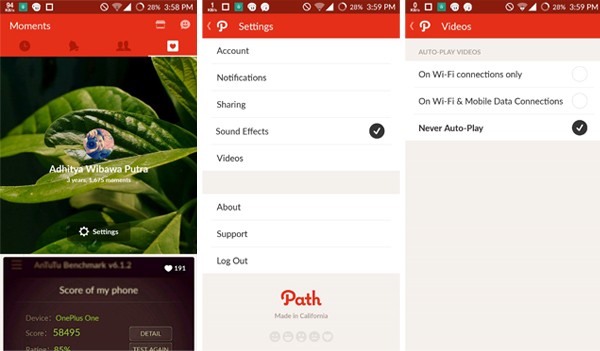
Langkah pertama yang harus dilakukan adalah pembaca atau pengguna Path dapat memilih menu Moments yang terdapat di bagian paling kanan aplikasi. Selanjutnya, pembaca dapat memilih menu Settings.
Dalam halaman Settings ini pembaca dapat memilih menu Videos dan selanjutnya dapat memilih Never Auto-Play pada menu Auto-Play Videos. Namun apabila pembaca ingin tetap membuatnya otomatis dapat memilih On Wi-Fi Connections only atau On Wi-Fi & Mobile Data Connections.
Kemudian video auto play tidak akan aktif atau video tidak berjalan otomatis. Sebagai catatan, cara ini dapat dicoba ketika aplikasi Path yang digunakan pembaca telah menjadi versi 5.1.0 atau terbaru.
Selamat mencoba.












Tinggalkan Komentar